 |
モデムを設定しよう |
 |
|

 
|
パソコンに有線LANポートがない!
|
|
パソコンに有線LANポートが無い場合は、セキュリティの設定はできません。
下の手順1の画面で、[今すぐ接続する]をクリックして、手順9へお進みください。
セキュリティ設定は行わず、「インストール(セットアップ)」の情報を保存し、設定を有効にするためにパソコンを再起動します。
|
|
| 1 |
[セキュリティを設定する(推奨)]をクリックします。

|
| 2 |
モデムに付属のLANケーブルをパソコンとモデムのLANポートにつなぎます。
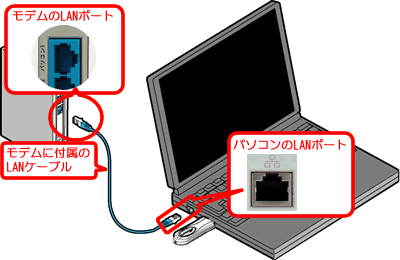
※LANポートの位置はお使いのパソコンにより異なります。
 |
 |
| |
|
|
 |
● |
本製品はパソコンに取り付けたままにしてください。 |
| |
|
|
|
| |
|
| 3 |
[検索]ボタンをクリックします。モデムを検索します。
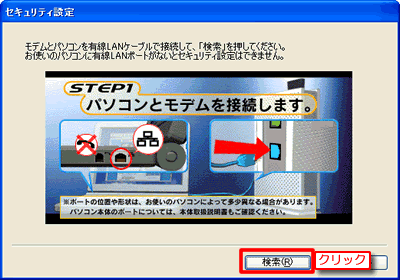
▼
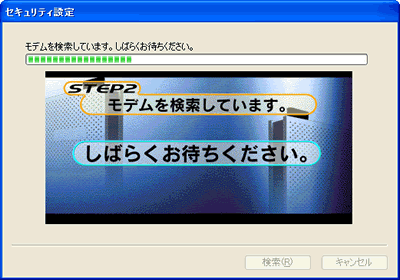
  |
検索中に下の画面が表示された!(BBセキュリティ使用時)
|
|
次の手順にしたがってください。
1.プルダウンメニューから[許可]を選択します。
2.[常にこの処理を使う]にチェックを付けます。
3.[OK]ボタンをクリックします。
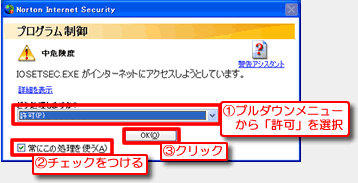
|
 |
 |
| |
|
|
 |
● |
手順3、4、5、6で[キャンセル]ボタンをクリックした場合、手順9へお進みください。
セキュリティ設定は行わず、「インストール(セットアップ)」の情報を保存し、設定を有効にするためにパソコンを再起動します。
|
| |
|
|
|
| |
|
| 4 |
|
1.
|
[SSID]をお好きな文字列で入力します。
半角英数字で最大32文字まで入力できます。(例:IODATA)
|
|
2.
|
[次へ]をクリックします。 |
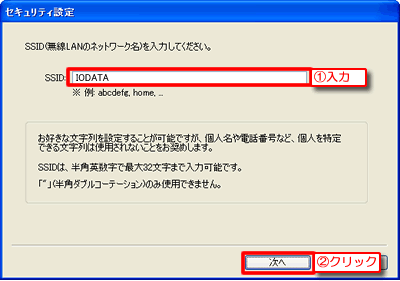
|
| 5 |
|
1.
|
[WEPキー(パスワード)]をお好きな文字列で入力します。
ここでは、「英数字5文字」で入力します。(例:musen)
▼入力できる文字
|
|
2.
|
[次へ]をクリックします。 |
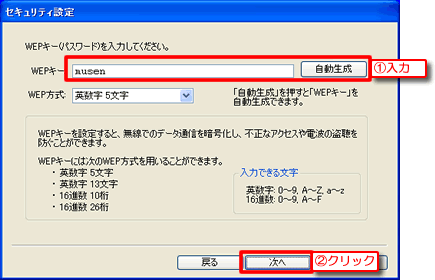
|
| 6 |
[実行]ボタンをクリックします。
※SSIDとWEPキーは、メモしておくことをおすすめします。
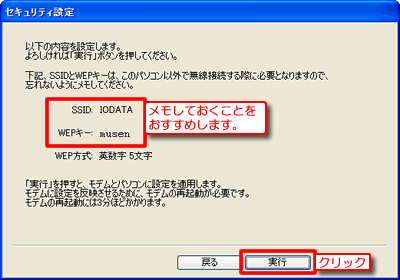
|
| 7 |
モデムが再起動しますので、約3分お待ちください。

|
| 8 |
|
1.
|
「STEP3 LANケーブルを取り外します。」と表示されたら、モデムとパソコンをつないでいるLANケーブルを取り外します。
|
|
2.
|
[完了]ボタンをクリックします。 |
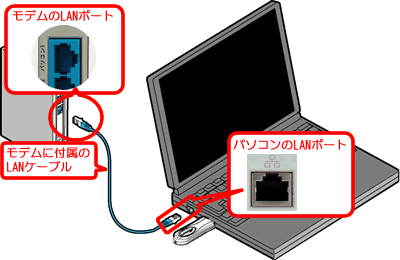
▼
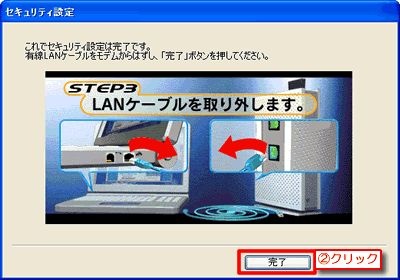
|
| 9 |
他にアプリケーションなどを起動している場合は、すべて終了してから[OK]ボタンをクリックします。
パソコンが再起動されます。
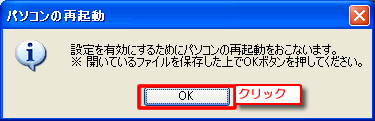
|
|
次に、実際にインターネットに接続できることを確認します。
|
| |
 ページトップへ戻る ページトップへ戻る |